Jak změnit výchozí velikost písma v aplikaci Excel 2013
Velikost písma, kterou používáte v aplikaci Microsoft Excel, může zásadním způsobem ovlivnit vzhled tabulky i schopnost publika číst, co jste zadali do buněk.
Pokud zjistíte, že vaše publikum vás často žádá o zvětšení nebo zmenšení velikosti písma, nebo pokud zjistíte, že jej měníte při každém vytvoření nové tabulky, může být čas změnit výchozí písmo v aplikaci Excel 2013. Naštěstí je to možnost, kterou lze snadno upravit tak, aby vyhovovala vašim potřebám a ušetří vám čas, který byl jinak promarněn, neustálým manuálním nastavením nastavení písma.
V Excelu 2013 použijte větší nebo menší výchozí písmo
Následující kroky byly provedeny v aplikaci Microsoft Excel 2013. Kroky pro starší verze aplikace Excel, například 2003, 2007 nebo 2010, se od nich budou lišit. Dále si všimněte, že písmo se bude vztahovat pouze na tabulky vytvořené v počítači. Tabulky vytvořené jinými uživateli použijí písmo, které bylo použito při vytváření těchto tabulek.
Krok 1: Otevřete Excel 2013.
Krok 2: Klikněte na zelenou kartu Soubor v levé horní části okna.

Krok 3: Klikněte na tlačítko Možnosti ve sloupci na levé straně okna.

Krok 4: Klikněte na rozevírací nabídku napravo od Velikost písma a vyberte preferovanou velikost písma.
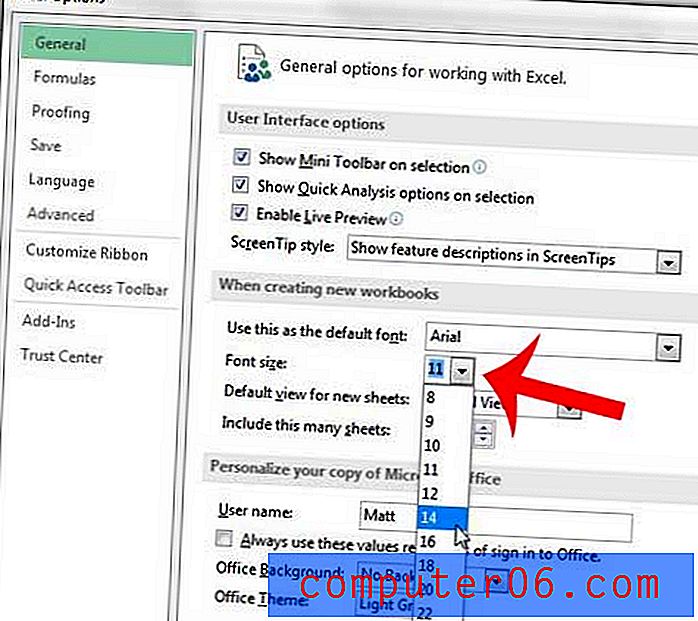
Krok 5: Klepnutím na tlačítko OK v dolní části okna provedete změny.
Krok 6: Klikněte na tlačítko OK v rozbalovacím okně, zavřete a restartujte aplikaci Excel 2013, aby se nové písmo projevilo.
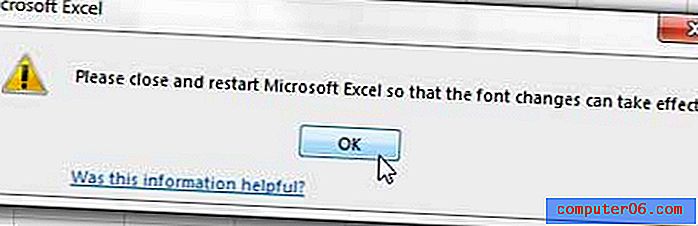
Podobnou metodou můžete změnit výchozí písmo v aplikaci Excel 2013.



